5 problemi di accesso comuni a WordPress (e come risolverli)
Pubblicato: 2022-10-13Quando si utilizza costantemente il tuo sito Web WordPress, è molto comune affrontare diversi problemi relativi al sito Web. Uno dei problemi comuni sono i problemi di accesso a WordPress. Potrebbero esserci diversi motivi per cui si verifica un problema di accesso. Devi sapere come risolvere rapidamente un problema di accesso, poiché potrebbe danneggiare il tuo lavoro e la tua attività se rimani bloccato fuori dal tuo sito Web per troppo tempo. Ci sono anche errori HTTP comuni in WordPress, ma questo articolo tratterà solo dei problemi di accesso.
Questo articolo illustrerà i 5 problemi di accesso più comuni e come risolverli. Questa soluzione ti aiuterà a tornare al tuo sito Web rapidamente e senza problemi ogni volta che sei bloccato fuori dal tuo sito Web WordPress.
5 Problemi di accesso comuni a WordPress e come risolverli
Problema di accesso a WordPress 1: password dimenticata
Cominciamo con il problema di accesso più comune: una password dimenticata . Spesso proviamo ad accedere a un sito Web e ci rendiamo conto che non ricordiamo la password. Questo può accadere con qualsiasi sito Web, incluso WordPress. Se non ricordi la tua password, devi reimpostarla. Nella pagina di accesso di WordPress, fai clic su "Hai perso la password?" opzione per recuperare la password del tuo sito Web WordPress.
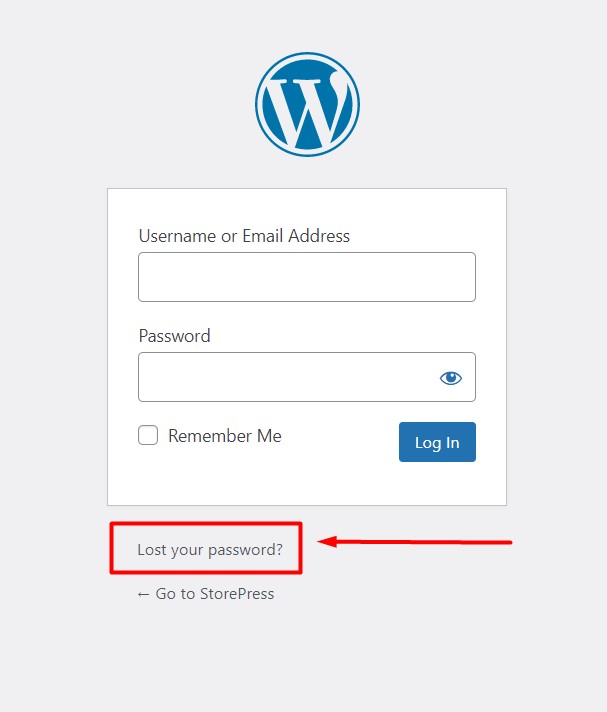
Dopo aver fatto clic su "Hai perso la password?", verrai reindirizzato a una pagina in cui devi inserire la tua email di amministratore. Dopo aver inserito l'e-mail dell'amministratore, fai clic su "Ottieni nuova password" e riceverai un link per reimpostare la password per creare una nuova password per il tuo sito Web WordPress. Questo processo è lo stesso per tutti i temi WooCommerce gratuiti per WordPress.
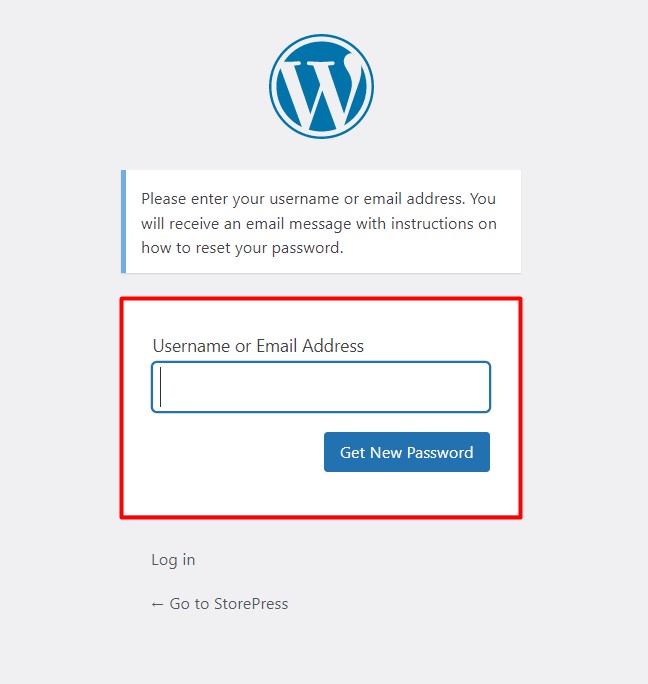
Un altro modo per risolvere il tuo problema di accesso a WordPress è modificare le credenziali utente dal database del tuo sito web. Se stai utilizzando un server PHP, apri semplicemente il database del tuo sito Web WordPress e apri la tabella utente.
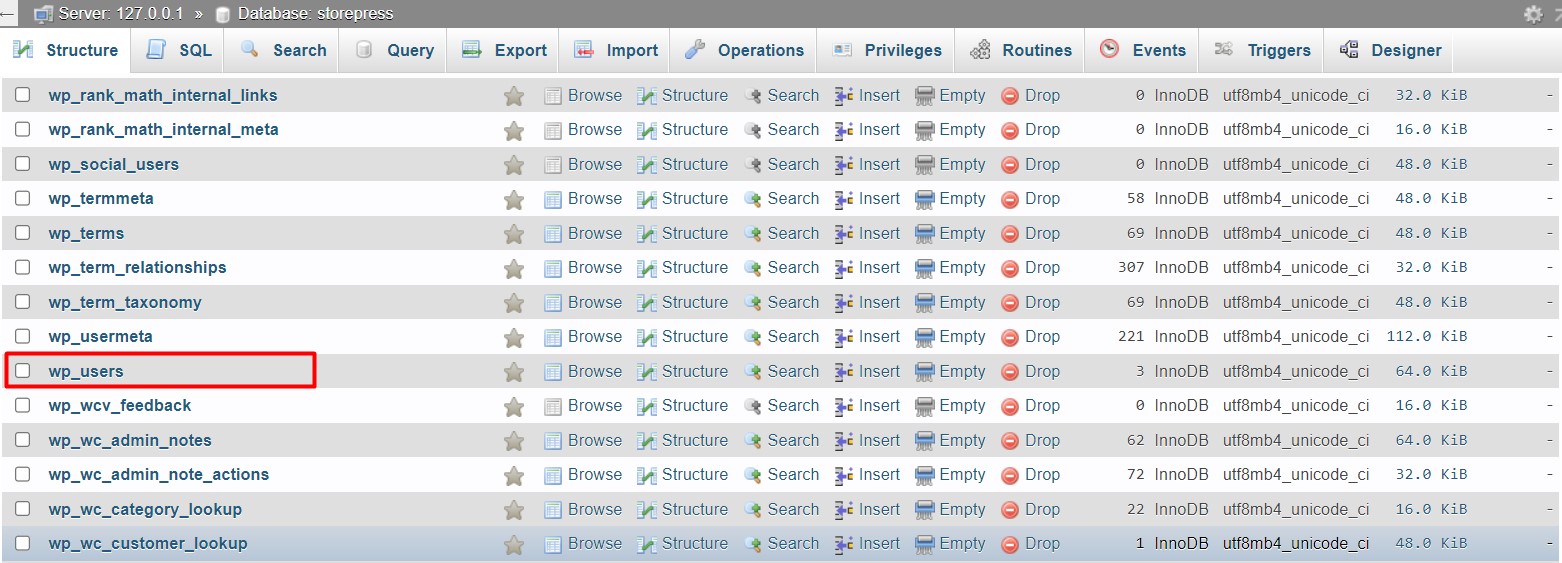
All'interno della tabella wp_users, troverai tutti i loro nomi utente e password. Puoi semplicemente copiare la password dalla colonna della password per accedere al sito Web di WordPress.
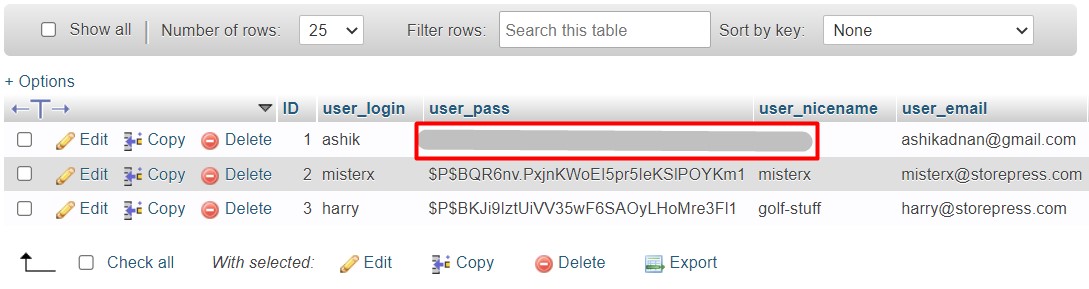
Puoi anche fare clic su "Modifica" all'inizio della riga utente e sostituire la tua vecchia password con una nuova. Ricordarsi di fare clic su 'Vai' alla fine dei campi per aggiornare il database.
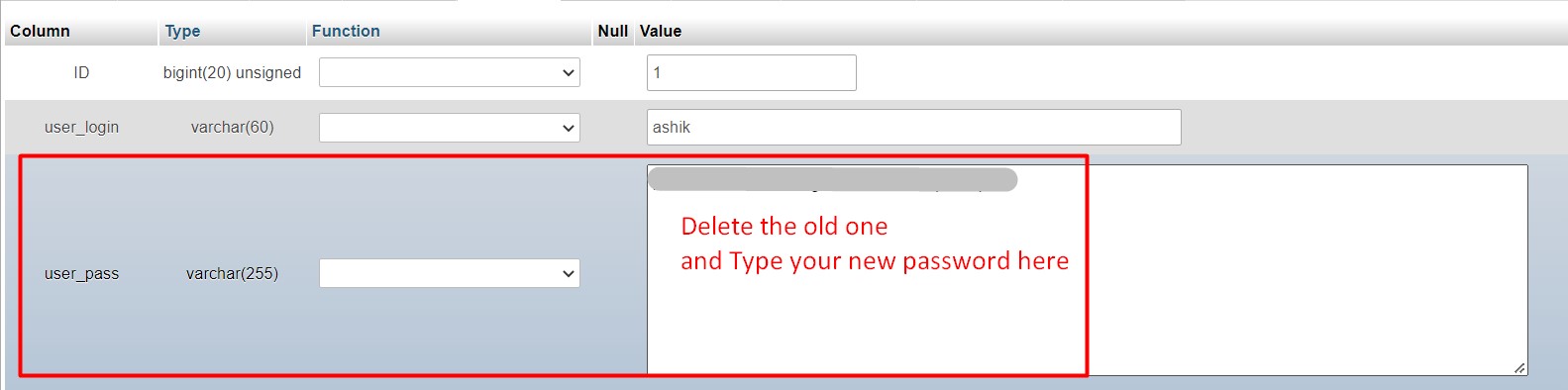
Problema di accesso a WordPress 2: cookie e cache del browser
WordPress utilizza i cookie per convalidare l'accesso e il browser memorizza le informazioni sugli utenti in questi cookie. A volte, i problemi di accesso a WordPress possono essere causati da cookie e file cache obsoleti.
È abbastanza facile risolvere il problema di accesso se i file della cache e i cookie lo causano. Semplicemente svuotando la cache del browser dovrebbe risolvere questo problema. Il processo di cancellazione dei file della cache può variare da browser a browser, ma l'idea generale è la stessa e ti sarà utile se utilizzi i migliori plugin per la cache di WordPress per svuotare la cache. Puoi trovare l'opzione svuota cache all'interno delle impostazioni del tuo browser. Se il problema di accesso viene risolto dopo aver svuotato la cache del browser, è ciò che ha causato il problema di accesso.
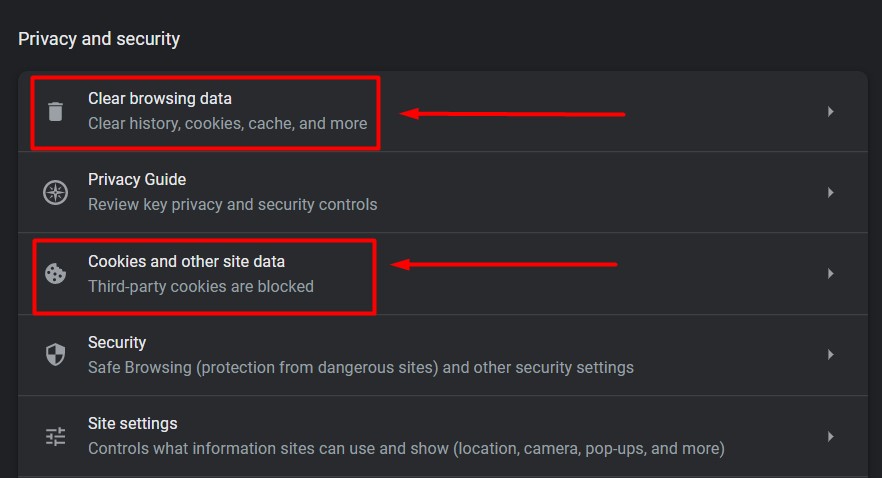
Problema di accesso a WordPress 3: conflitto tra temi e plugin
Utilizziamo vari temi e plug-in WordPress più veloci e leggeri nel nostro sito Web WordPress per renderlo dinamico e funzionale. Sebbene questi siano gli elementi più importanti della piattaforma WordPress, qualsiasi plugin o tema può causare un conflitto con il CMS principale e causare un problema di accesso.

In primo luogo, verificheremo se i plugin stanno causando problemi di accesso a WordPress. Per confermarlo, rinomina la cartella "Plugin" nella directory del tuo sito web. Devi accedere al pannello di hosting che hai acquistato da qualsiasi sito Web di hosting WordPress per accedere alla directory del sito Web di WordPress.
Apri la directory del tuo sito Web e quindi public_html>wp_content>Plugin. Rinomina temporaneamente la cartella dei plugin e prova ad accedere al tuo sito web. Se il problema viene risolto, è uno dei plugin che causa il problema. Ora rinomina la directory dei plugin con il nome predefinito e, all'interno della directory, rinomina ogni plugin uno per uno e prova ad accedere. Quando la ridenominazione di un plug-in provoca l'accesso riuscito, è quello che causa il problema di accesso a WordPress.
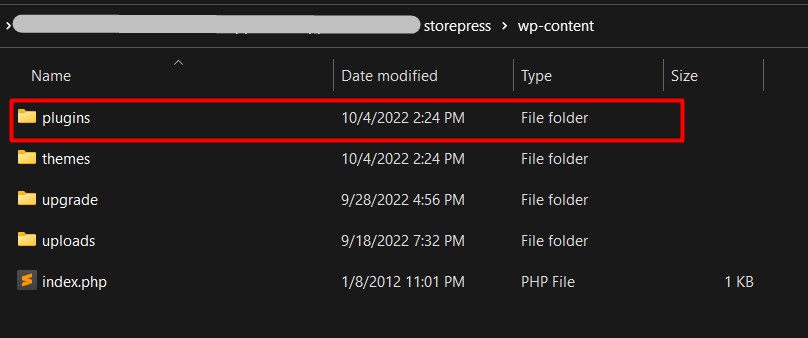
Il tema WordPress può anche entrare in conflitto con il sito Web e causare problemi di accesso a WordPress. Rinomina la cartella del tema esistente e prova ad accedere. Imposterà il tuo sito Web WordPress sul tema predefinito. Se l'accesso ha esito positivo, è il tema che ha causato il problema di accesso a WordPress.
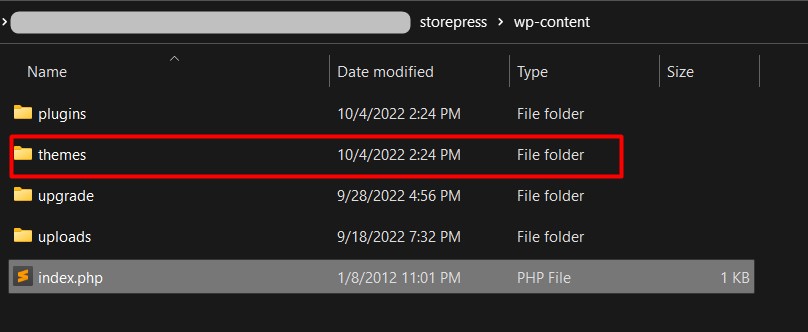
Problema di accesso a WordPress 4: ripristina un backup del tuo sito web
A volte, trovare l'origine del problema non è sufficiente per risolvere il problema di accesso. Quando non c'è nulla che puoi fare per risolvere semplicemente il problema di accesso di WordPress, puoi ripristinare un backup del tuo sito Web fino a un punto in cui funziona perfettamente. Il modo in cui puoi mantenere un backup del tuo sito Web dipende interamente dal tuo provider di hosting. Ad esempio, Dreamhost è uno dei popolari servizi di web hosting. Puoi anche creare un backup del tuo sito Web utilizzando un plug-in di backup, ma avrai bisogno di una nuova installazione di WordPress per caricare i tuoi file di backup. Puoi controllare la recensione di Dreamhost se lo desideri.
Ad esempio, puoi utilizzare la procedura guidata di ripristino del backup se il tuo provider di hosting ha un cPanel.
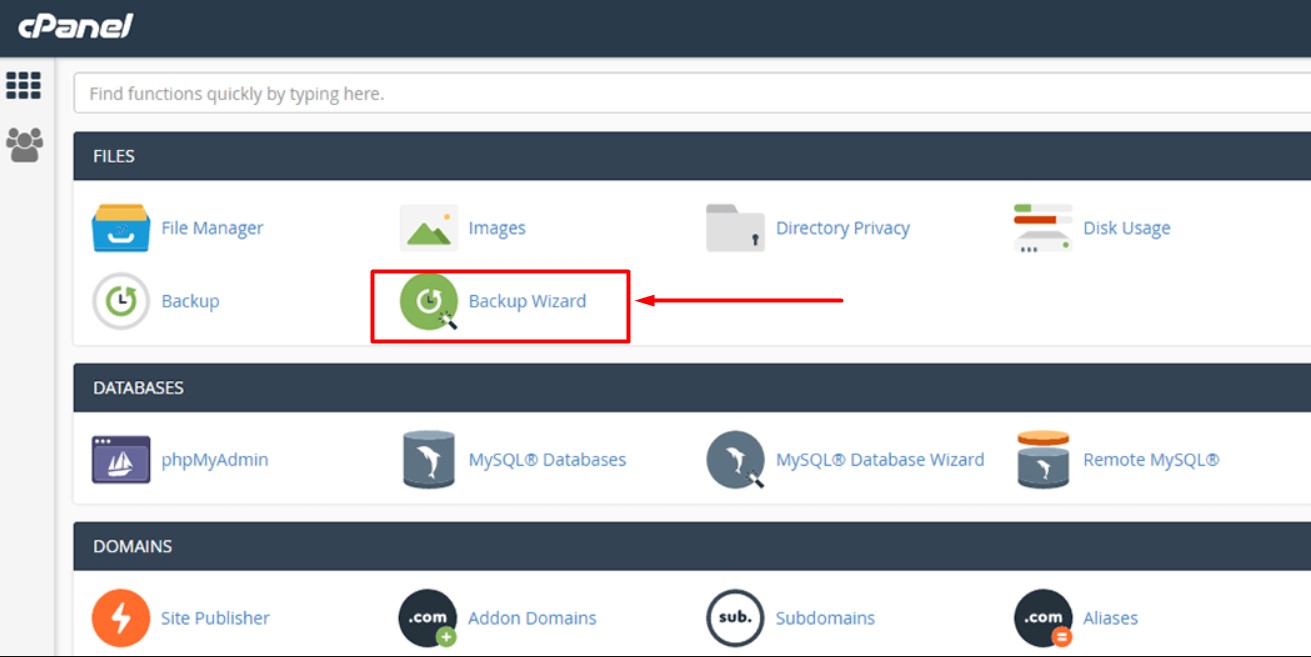
Problema di accesso a WordPress 5: file .htaccess danneggiato
Il file .htaccess salva molte configurazioni del server al suo interno. Ecco perché un file .htaccess danneggiato o rotto può causare il problema di accesso a WordPress. Per confermare la nostra teoria, dobbiamo sostituire il file .htaccess con uno nuovo.
Troverai il file .htaccess all'interno della cartella public_html della directory del tuo sito web nel server di hosting. Apri il file .htaccess e sostituisci il contenuto con le informazioni fornite di seguito.
# INIZIA WordPress
RewriteEngine attivato
RewriteRule .* - [E=HTTP_AUTHORIZATION:%{HTTP:Autorizzazione}]
Riscrivi Base /
RewriteRule ^index\.php$ - [L]
RiscriviCond %{REQUEST_FILENAME} !-f
RiscriviCond %{REQUEST_FILENAME} !-d
RewriteRule. /indice.php [L]
# FINE WordPressCopia e incolla il contenuto sopra all'interno del file .htaccess e salvalo. Ora, aggiorna la directory del tuo sito Web e prova ad accedere al tuo sito Web. Se questo risolve il problema, il file .htaccess è stato danneggiato, causando il problema di accesso a WordPress.
Conclusione
Seguendo i passaggi sopra menzionati, potrai recuperare la tua password WordPress persa e accedere nuovamente al tuo sito web. Queste informazioni sono utili perché essere bloccati fuori dal tuo sito web può ostacolare la tua attività e le impressioni del sito web. Queste soluzioni ti permetteranno di accedere al tuo sito Web WordPress senza grandi modifiche al tuo sito Web e alle configurazioni del server. Questi passaggi sono i più semplici ed efficaci.
Ci auguriamo che questo articolo ti aiuti a risolvere i problemi di accesso a WordPress e a gestire il tuo sito Web senza intoppi. Sentiti libero di esaminare il nostro confronto tra i temi Avada e Flatsome per ottenere informazioni sui temi WooCommerce più potenti.
